- Vu dans cette
page, pour Bryce 4, Bryce et
les plugins
et Bryce 5, Bryce 5 et les plug-ins
voir aussi Plugins
- en construction
*une introduction aux filtres (plug-ins) est nécessaire : ce sont des "plus" pour Photoshop ou Paint Shop Pro qui donnent un effet spécial sur une image - on en trouve de gratuits sur le net -
Cliquer sur cette petite flèche...

Le contraire est vrai : on peut "récupérer" KPT comme plug-ins externes dans Photoshop ou Paint Shop Pro, il suffit de lui indiquer le répertoire

menu File/Import object cap2.dxf
menu Objects/Edit 2 pictures
Choisir par exemple Vortex Tiling, on peut "bidouiller" sur les vignettes de gauche
Essayer plusieurs effets (il faut "re-loader" chaque fois l'image, sinon, les effets s'accumulent, mais on peut faire aussi...)
avec Twirl ...
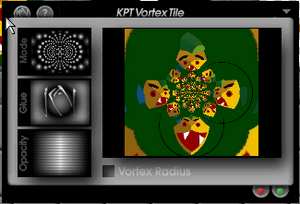
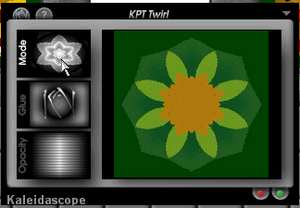

On va prendre un exemple : les Freebies de Flaming Pear (mais cette explication est valable pour tout plug-in)
- Télécharger les plug-ins gratuits de Flaming Pear
- http://www.flamingpear.com/
- http://www.flamingpear.com/dl/freebies.zip 1, 603 Mo
Les installer dans Bryce, on aura un nouveau répertoire, Freebies
reprendre les étapes décrites au début
chercher le répertoire de stockage (Select Plug-ins Folder...)
lui indiquer le répertoire Freebies
Flaming Pear s'est ajouté à la liste, cliquer sur la petite flèche et la liste des plug-ins se déroule
certains, comme Ghost, ne seront pas opérationnels (mais le seront dans votre logiciel de graphisme préféré...)
essayer Solar Cell, Ornament, Make Tube Tile...
amusez-vous bien :o)
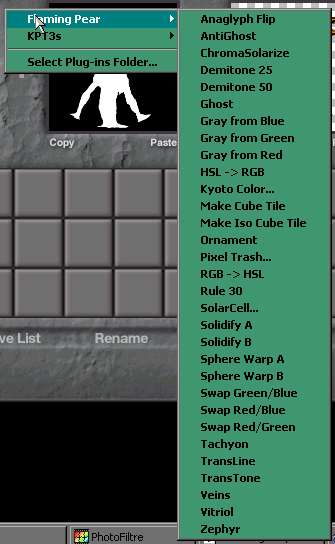
(Create >) Mountains/Handland
menu Objects/Edit 2 pictures
cliquer sur la petite flèche, cliquer sur Flaming Pear/Ornament
valider, Render
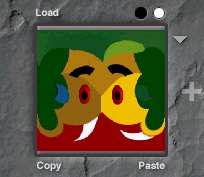

(Enregistrer cette page par "Fichier / Enregistrer sous..." pour utiliser ce tutoriel même déconnecté !)